Nghe podcast hay sách nói hiện nay đang trở nên phổ biến khi ngày càng có nhiều nguồn cung cấp, từ trang web cho tới ứng dụng di động, máy tính cũng có. Trong bài viết này, Trải Nghiệm Số xin giới thiệu PodLord – một ứng dụng nghe podcast sẽ làm bạn hài lòng bởi.
- Miễn phí, không quảng cáo.
- Cho phép nghe trực tuyến.
- Bạn có thể tải xuống một hay tất cả podcast trong một kênh.
- Hỗ trợ nhiều quốc gia, bao gồm Việt Nam.
- Hỗ trợ podcast trên iTunes.
- Hỗ trợ chuyển đỏi sách nói sang MP3.
PodLord hiện đã có sẵn trên Microsoft Store, bạn có thể vào đây hay theo liên kết bên dưới > bấm Get in Store app > Get để cài đặt ứng dụng này.
Mở PodLord, bạn sẽ được yêu cầu chọn vị trí lưu tệp âm thanh tải xuống của sách nói trong lần đầu sử dụng. Bạn bấm nút Pick Folder để thực hiện.
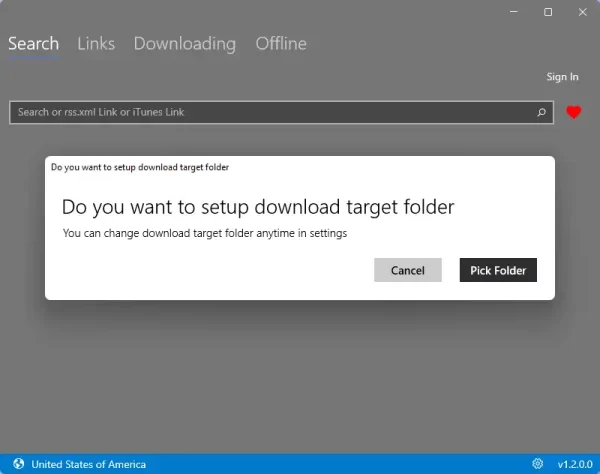 Cách sử dụng PodLord không có gì khó khăn, trước khi tiến hành tìm kiếm kênh podcast thì bạn bấm biểu tượng bánh răng phía dưới góc trái để thay đổi nguồn podcast mà mặc định là Hoa Kỳ.
Cách sử dụng PodLord không có gì khó khăn, trước khi tiến hành tìm kiếm kênh podcast thì bạn bấm biểu tượng bánh răng phía dưới góc trái để thay đổi nguồn podcast mà mặc định là Hoa Kỳ.
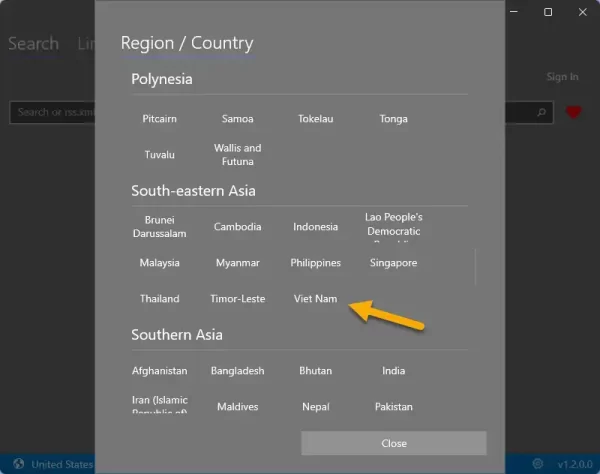 PodLord hỗ trợ nhiều khu vực trên thế giới, nếu bạn muốn nghe podcast ở Việt Nam thì duyệt tới khu vực Đông Nam Á sẽ thấy. Chọn xong thì bấm Close.
PodLord hỗ trợ nhiều khu vực trên thế giới, nếu bạn muốn nghe podcast ở Việt Nam thì duyệt tới khu vực Đông Nam Á sẽ thấy. Chọn xong thì bấm Close.
 Trên giao diện mục Search, bạn tiến hành tìm kênh podcast bằng cách:
Trên giao diện mục Search, bạn tiến hành tìm kênh podcast bằng cách:
– Nhập từ khóa vào hộp tìm kiếm.
– Nhập rss.xml của kênh podcast.
– Nhập link của kênh podcast trên iTunes.
Sau đó, bạn bấm Enter.
 Khi kết quả hiện ra, bạn duyệt xem các kênh tìm thấy. Bấm vào để mở xem thông tin hoặc bấm vào nút menu hình ba gạch ngang trong thumbnail của kênh để xem mô tả và đăng ký theo dõi kênh (Subscribe). Bạn muốn quản lý các kênh đang theo dõi thì bấm biểu tượng trái tim.
Khi kết quả hiện ra, bạn duyệt xem các kênh tìm thấy. Bấm vào để mở xem thông tin hoặc bấm vào nút menu hình ba gạch ngang trong thumbnail của kênh để xem mô tả và đăng ký theo dõi kênh (Subscribe). Bạn muốn quản lý các kênh đang theo dõi thì bấm biểu tượng trái tim.

Khi mở nghe trong trình duyệt PodLord, bạn có thể mở phát với nhiều nền tảng khác như Apple Podcasts, Google Podcasts, Spotify,…
Kênh podcast bạn mở sẽ chuyển sang mục Links, bạn có thể nhìn thấy lời giới thiệu và các tập sách nói được phát hành của kênh. Trên mỗi tập đều có nút menu cung cấp:
– Episode webpage: Mở tập sách nói này trong giao diện trình duyệt của PodLord, bạn có thể mở phát và điều chỉnh tốc độ phát.
– Download: Tải xuống tập sách nói này.
– Descript: Xem giới thiệu về tập này.
Khi bạn chọn tải xuống, PodLord sẽ hiển thị tiến trình tải trong mục Downloading. Bạn có thể dừng tạm dừng tải hay thay đổi số lượt tải xuống cùng lúc tại Concurrent Download Count. Tệp âm thanh sách ói tải xuống sẽ lưu vào thư mục cùng tên kênh podcast.
 Tải xong thì thì nó sẽ chuyển sang mục Offline. Nếu bạn muốn nghe thì bấm vào ô chọn của tập đó > bấm biểu tượng play, sách nói sẽ được mở phát trong trình phát mặc định của Windows.
Tải xong thì thì nó sẽ chuyển sang mục Offline. Nếu bạn muốn nghe thì bấm vào ô chọn của tập đó > bấm biểu tượng play, sách nói sẽ được mở phát trong trình phát mặc định của Windows.
Lưu ý:
– PodLord hỗ trợ chuyển đổi tệp âm thanh sang MP3, bạn bấm nút ba chấm phiá trên góc phải mục Offline > Convert audio to mp3.
 – Bạn có thể tải xuống tất cả các tập hay sao chép link dạng rss.xml của kênh podcast bằng cách bấm nút ba chấm phiá trên góc phải của kênh podcast trong mục Links.
– Bạn có thể tải xuống tất cả các tập hay sao chép link dạng rss.xml của kênh podcast bằng cách bấm nút ba chấm phiá trên góc phải của kênh podcast trong mục Links.
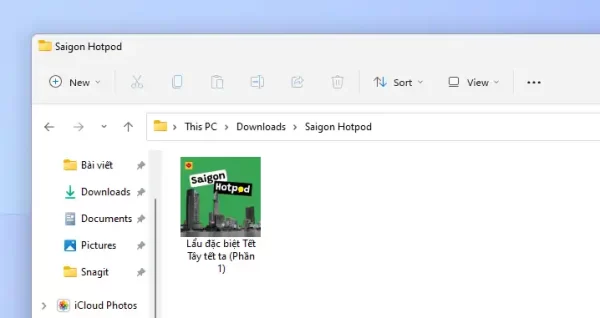 – Nếu bạn muốn thay đổi vị trí lưu cho podcast tải xuống thì bấm biểu tượng bánh răng cưa phía dưới góc phải > General Use Save Location để thực hiện.
– Nếu bạn muốn thay đổi vị trí lưu cho podcast tải xuống thì bấm biểu tượng bánh răng cưa phía dưới góc phải > General Use Save Location để thực hiện.
 Bạn có thể bật tắt tạo thư mục chứa podcast, thông báo sau khi tải podcast, điều chỉnh kích thước và chất lượng thumbnail,…
Bạn có thể bật tắt tạo thư mục chứa podcast, thông báo sau khi tải podcast, điều chỉnh kích thước và chất lượng thumbnail,…



